window7怎么打开防火墙port80 windows7防火墙端口设置方法
时间:2022-01-07作者:zhong
在电脑上,有很多端口是我们不知道的,有时系统里的端口还会被占用,最近有window7系统用户想在防火墙里打开端口port80,但是不知道要怎么设置,那么windows7怎么打开防火墙port80呢,方法很简单不难,下面小编给大家分享win7防火墙端口设置的方法。
推荐系统:深度技术win7纯净版
解决方法:
1、依次点击“开始”—“控制面板”—“windows防火墙”。
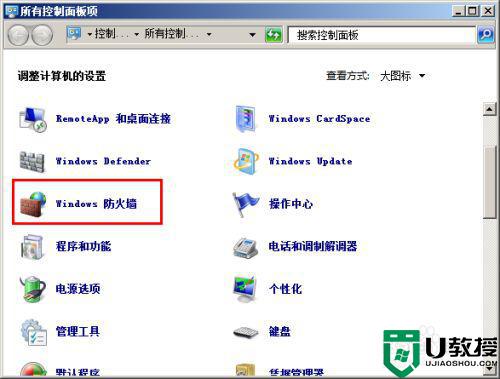
2、先点击“打开或关闭windows防火墙”将windows防火墙打开。
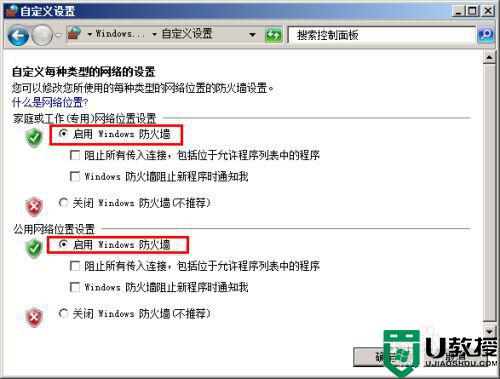
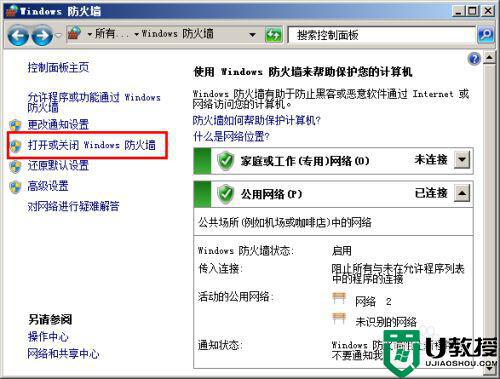
3、点击“高级设置”。
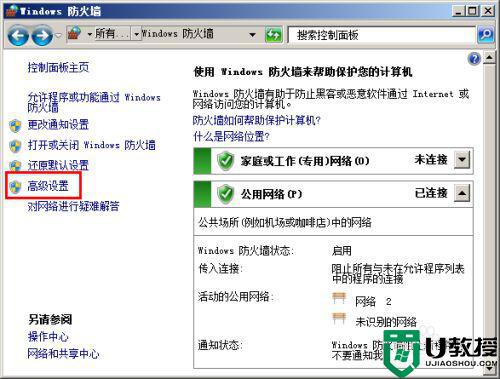
4、设置入站规则(入站规则:别人电脑访问自己电脑;出站规则:自己电脑访问别人电脑),点击“新建规则”。
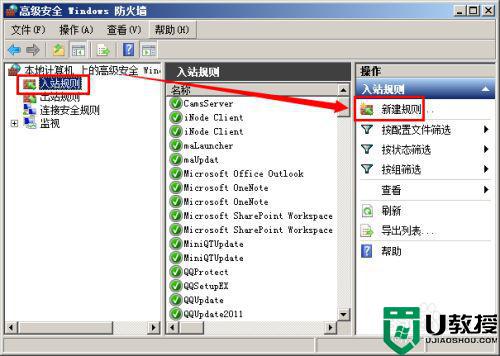
5、点选“端口”,单击 “下一步”。
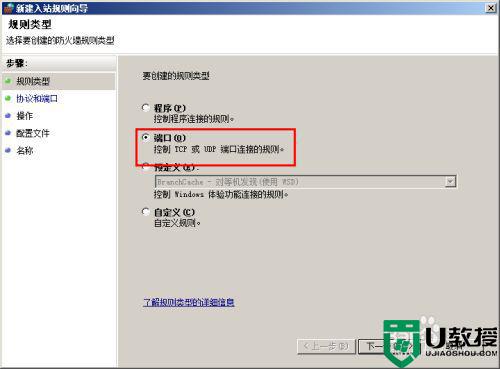
6、选择相应的协议,如添加8080端口,我们选择TCP,在我写本地端口处输入8080。
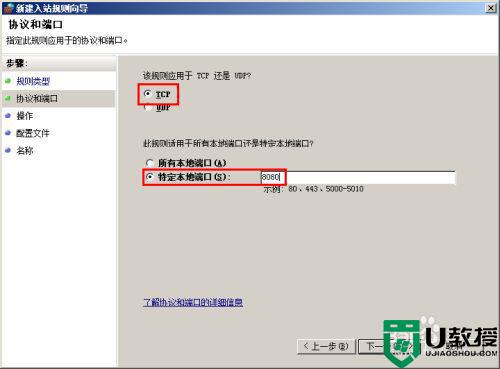
7、选择“允许连接”,点击“下一步”。
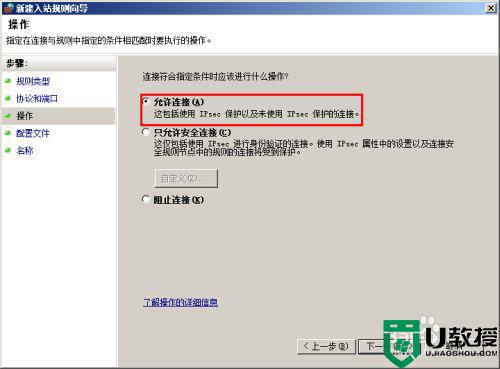
8、勾选“域”,“专用”,“公司”,点击“下一步”。
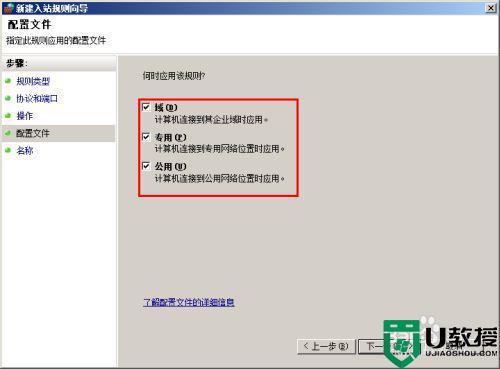
9、输入端口名称,点“完成”即可。
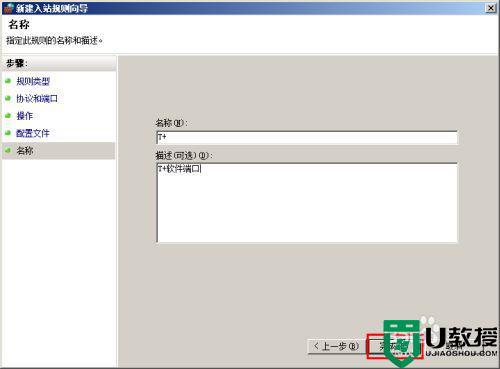
以上就是win7打开防火墙port80的方法,有不知道要怎么设置的话,可以按上面的方法来进行设置。





